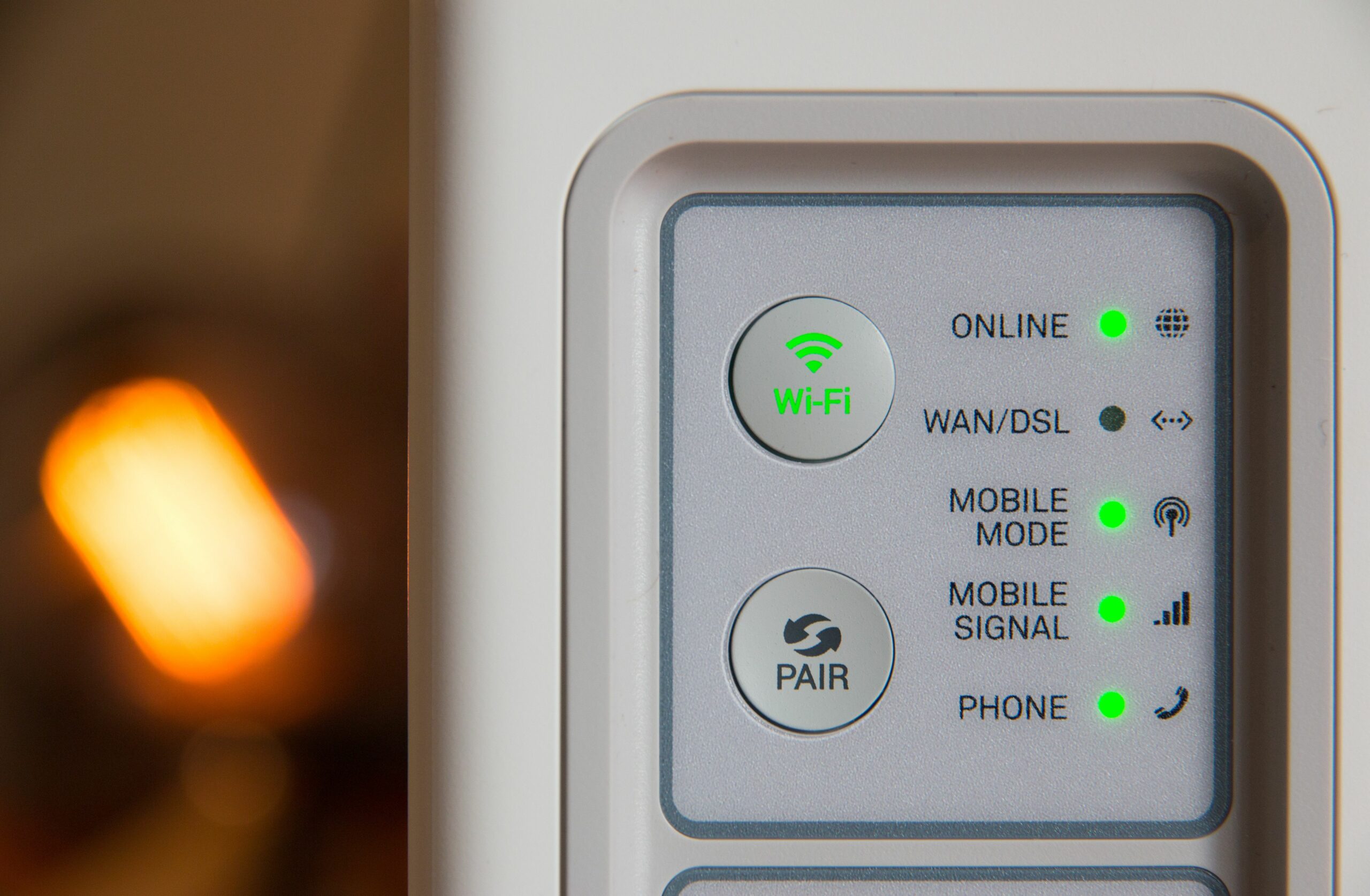Mitä tietää
- Cisco: Kirjoita reitittimen IP-osoite selaimeen. Valitse Langaton > Wi-Fi-suojattu asetus > Ulos.
- ASUS: Tyyppi 192.168.1.1 kirjoita selaimessa käyttäjätunnus ja salasana, valitse Lisäasetukset > Langaton > WPS, kääntyä Ota UPS käyttöön.
- Belkin: Tyyppi 192.168.2.1 valitse selaimessa Kirjaudu sisäänsyötä reitittimen salasana ja napsauta Lähetä. Valitse ja poista käytöstä Wi-Fi-suojattu asetus.
Tässä artikkelissa kerrotaan, kuinka voit poistaa reitittimesi WPS (Wi-Fi Protected Setup) -ominaisuuden käytöstä. WPS otettiin käyttöön uusien laitteiden yhdistämisen helpottamiseksi, mutta se jättää Wi-Fi-verkkosi alttiiksi tietoturvariskeille. Menettelyt vaihtelevat reitittimen mukaan, ja katamme useimmat tärkeimmät reitittimet tässä.
Poista WPS käytöstä
WPS:n poistaminen käytöstä vaihtelee reitittimen valmistajan mukaan.
Applen lentokenttä
WPS ei ole saatavilla Apple Airport -laitteille, joten sinun on oltava suojattu.
ASUS
-
Avaa verkkoselain ja kirjoita 192.168.1.1 osoitepalkissa.
-
Anna järjestelmänvalvojan käyttäjätunnus ja salasana (oletuskäyttäjätunnus on järjestelmänvalvojaja oletussalasana on järjestelmänvalvoja).
-
Valitse Lisäasetukset > Langaton.
-
Valita WPS välilehdestä.
-
Siirrä Ota WPS käyttöön -kytkin asentoon alkaen asema.
Belkin
-
Avaa verkkoselain ja kirjoita 192.168.2.1 (tai http://reititin) osoitepalkissa.
-
Valitse Kirjaudu sisään oikeassa yläkulmassa.
-
Anna reitittimen salasana (oletuksena on jättää tämä kenttä tyhjäksi) ja napsauta Lähetä.
-
Valitse Wi-Fi-suojattu asetus alapuolella Langaton valikko näytön vasemmassa reunassa.
-
Muuta Wi-Fi-suojattu asetus pudotusvalikosta vaihtoehto vammainen.
-
Valitse Ota muutokset käyttöön.
puhveli
WPS-ongelma ei vaikuta Buffalo-reitittimiin.
Cisco Systems
-
Avaa selain ja anna reitittimesi IP-osoite. Cisco-laitteissa on useita vaihtoehtoja, joiden avulla voit saada IP-osoitteen sekä oletuskäyttäjätunnukset ja -salasanat tietylle laitteistollesi.
-
Valitse Langaton > Wi-Fi-suojattu asetus valikosta.
-
Valitse Ulos poistaaksesi WPS:n käytöstä.
-
Valitse Tallentaa ottaaksesi asetukset käyttöön.
D-Link
-
Avaa selain ja kirjoita 192.168.1.1 osoitepalkissa.
-
Kirjaudu sisään asetuksiin (oletuskäyttäjätunnus on järjestelmänvalvojajätä salasana tyhjäksi).
-
Valitse Perustaa -välilehti.
-
Siivoa se Ota käyttöön Wi-Fi Protected Setupissa valintaruutu.
-
Valitse Tallenna asetukset.
Linksys
Teoriassa Linksys-reitittimet eivät enää kärsi tästä ongelmasta. Et voi poistaa WPS:ää käytöstä, mutta Linksys-reitittimet estävät raa’an voiman hyökkäykset PIN-koodiin, joten nämä reitittimet vastustavat tavallisten hakkerointityökalujen kaltaisia yrityksiä.
netgear
-
Avaa selain ja kirjoita www.routerlogin.net osoitepalkissa.
-
Anna käyttäjätunnus ja salasana (oletuskäyttäjätunnus on järjestelmänvalvoja, ja oletussalasana on Salasana).
-
Valitse Lisäasetuksetvalitse sitten langattoman internetin asetukset.
-
alla WPS-asetuksetValitse Poista Router Pin käytöstä valintaruutu.
-
Valitse Käytä.
Trendnet
-
Avaa selain ja kirjoita 192.168.10.1 osoitepalkissa.
-
Kirjaudu sisään reitittimen asetussivulle (oletuskäyttäjätunnus on järjestelmänvalvoja, ja oletussalasana on järjestelmänvalvoja).
-
Valitse WPS alapuolella Langaton valikosta.
-
Muuta WPS pudotusvalikosta vaihtoehto Sammuta.
-
Valitse Käytä.
ZyXEL
-
Avaa selain ja kirjoita 192.168.0.1 osoitepalkissa.
-
Kirjaudu sisään reitittimen asetuksiin (oletuskäyttäjätunnus on järjestelmänvalvojaja oletussalasana on 1234).
-
Valitse Langaton asennus.
-
Valitse WPS.
-
Poista WPS käytöstä valitsemalla sininen painike.
Miten WPS toimii?
WPS:n ideana on, että kun reitittimen painiketta ja laitteen painiketta painetaan, molemmat kohteet yhdistetään automaattisesti. Näin sinun ei tarvitse tehdä mitään teknisiä asetuksia. Jos laitteessa ei ole WPS-painiketta, reititin voidaan määrittää PIN-koodilla. PIN-koodi syötetään asetusnäyttöön, jotta laite voi muodostaa yhteyden reitittimien usein tarjoaman pitkän 16-merkkisen WPA-salasanan sijaan. PIN-koodi on kahdeksannumeroinen numero, ja se on helppo murtaa. Ihmiseltä kestää jonkin aikaa murtaa kahdeksannumeroinen luku. Reitittimen WPS-PIN-koodiin murtautuminen on kuitenkin yhtä helppoa kuin kovan työn tekevän ohjelmiston asentaminen. Ei ole vaikeita komentorivivaihtoehtoja syötettäväksi.
Onko sillä väliä, jos joku käyttää Wi-Fi-yhteyttäsi?
Oikealla ohjelmistolla Wi-Fi-yhteytesi luvattomat käyttäjät voivat:
- Tarkastele kaikkea liikennettä, joka lähetetään tietokoneeseen ja tietokoneelta HTTP:n kautta.
- Lataa laitonta sisältöä verkon kautta.
- Yritä hakkeroida tietokone.
- Yritä käyttää verkon jaettuja kiintolevyjä kotiverkossa.
- Jos oletuskäyttäjätunnus ja salasana on asetettu reitittimeen, he voivat käyttää reitittimen asetuksia ja tehdä muutoksia.
- Suorita mies keskellä -hyökkäys muokkaamalla tietokoneelle ja tietokoneelta lähetettyjä tietoja.